MacBook (Pro/Air)で数字入力を伴う作業をしていると、「テンキー」が欲しくなることはありませんか?
MacBookやMacBook Pro内蔵キーボードにはテンキーがないため、エクセルやスプレッドシートなど表計算ソフト使用時に数字を入力する際、外付けテンキーが欲しいと感じる方もいらっしゃると思います。
そんな時に便利なアプリが、「NumPad. – Edovia Inc.」
NumPad.はお使いのMacとiPhoneなどスマートフォンをWi-Fi接続することでスマホ画面をテンキーとして利用できるアプリです。
テンキー機能をだけなら無料で利用できますので、ダウンロードして仕事効率化を図ってみてはいかがでしょうか。
2019年5月現在、有料アプリです
NumPad.アプリでiPhoneをMacのテンキーとして使う
MacBookの内蔵キーボードで作業していると、テンキーがないため数字入力がしにくいと感じることがあると思います。特にエクセルやスプレッドシートなど、数字入力を頻繁に行う表計算ソフト使用時は、いっそのこと外付けキーボードで作業しようかなと考えることも。
テキスト入力だけなら平気でも、やはり数字入力には、テンキーがあったほうがスムーズです。
テンキー付きのキーボードといえば、Apple純正のものからサードパーティ製外付けキーボードまで様々ありますので、頻繁にテンキーを利用するならこうした外部機器を利用すると便利です。
しかしそこまで頻度も高くなく、たまにテンキーがあると便利だなぁと思うぐらいでしたら、わざわざ外付けキーボードを買わなくとも、「NumPad」でiPhoneをテンキーとして利用することができます。
MacとiPhoneを同じWi-Fi環境に接続していれば使えます
NumPadはiPhoneをMacを同じWi-Fiに接続している状態で使用します。NumPad起動中はiPhoneの画面全体にテンキーが表示されるため、タップすればそのままMacに入力されます。
MacBook AirとiPhone 6sを並べてみるとこんな感じです。NumPadはMacを意識したデザインになっているので違和感ないですよね。
テンキー画面のカラーは3色、お使いのMacに合わせて使える
デフォルトで設定されている「aluminum」の他、「Gold」「Space Grey」の計3色カラーが用意されています。接続するMacのデザインに合わせて変更することができるので良いです。
NumPad.アプリのテンキー設定方法
設定はとても簡単です。英語表記のため抵抗ある方もいるかもしれませんが、以下の通り進めることができればすぐに終わります。
1.Mac側の設定
Macのシステム環境設定から「共有」を開きます
「画面共有」にチェックを入れます。
Mac側の設定は以上です。
2.iPhone側の設定
NumPadアプリ画面右上の設定を開く
MacとiPhoneが同じWi-Fiに接続されていると、ここにその情報が表示されるのでタップします(画像左)。その後、そのMacのユーザー名とMacへのログインパスワードを入力して、保存してください(画像右)。
もしMacのユーザー名がわからなければ、ディスプレイ左上のAppleマーク()をクリックしてください。そうすると、一番下に「○○○をログアウト」と表示されています。その「◯◯◯」があなたのユーザー名になります。
ちなみに画像左の「THEMES」という項目がカラー選択です。お好みのカラーをタップしてください。
以上で設定完了です。
iPhoneをスワイプしてキーボード切り替え
使用中に左右にスワイプするとこのようにキーボードをテンキーから切り替えも可能。
有料課金すればさらに他のキーボードを利用することもできます。
iPhoneをMacのテンキーにするアプリ「NumPad.」まとめ
iPhoneをMacのテンキーとして使用できるアプリ「NumPad.」は、500円でダウンロード可能です。
追加課金不要なアプリで、iPhoneをMacのテンキー代わりに使うことができるので、数字入力中に「Macでテンキー使いたいな」と思った方はチェックしてみてはいかがでしょうか。
使いにくいようでしたら、その時は外付けのテンキーやキーボードを購入しましょう。Bluetooth接続タイプのテンキーや、USB接続タイプもあるのでご検討ください。

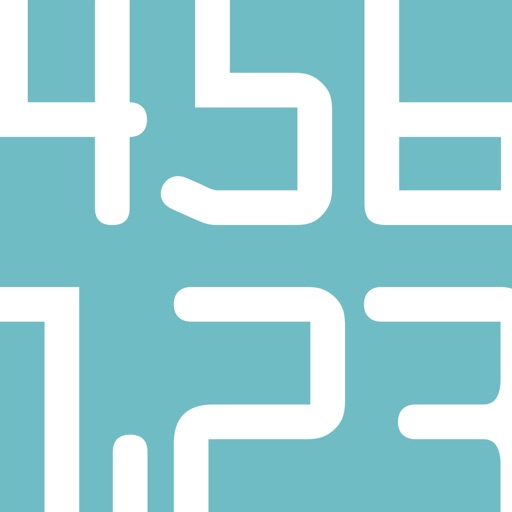



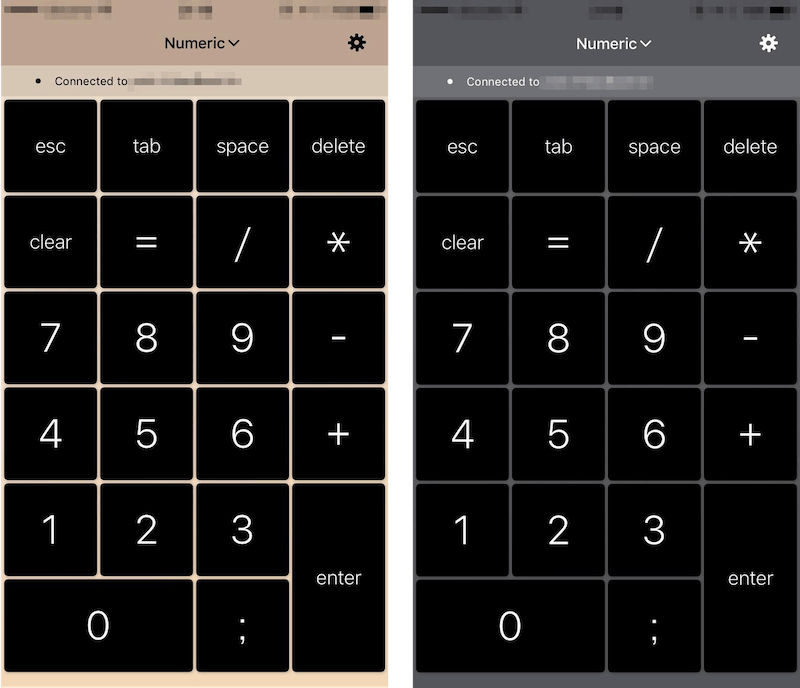
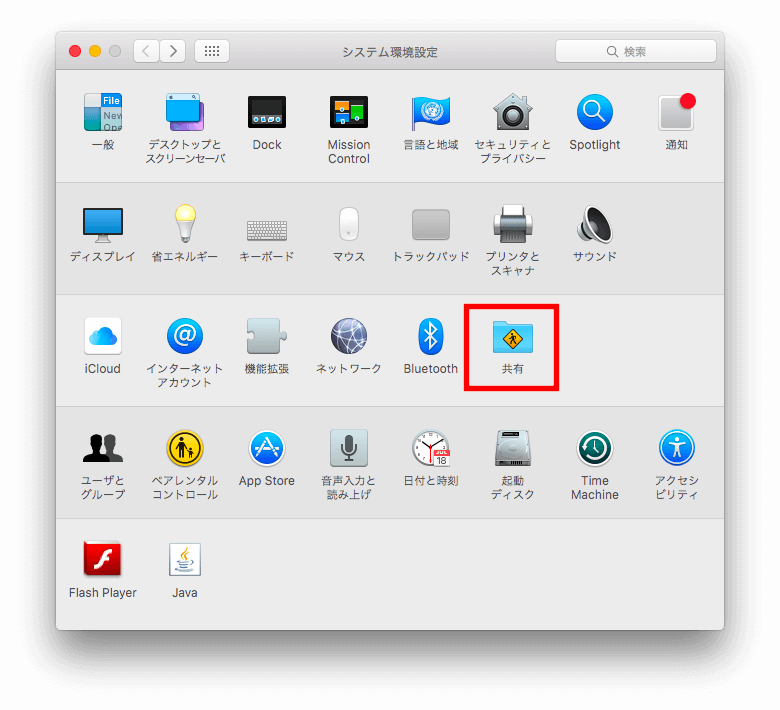
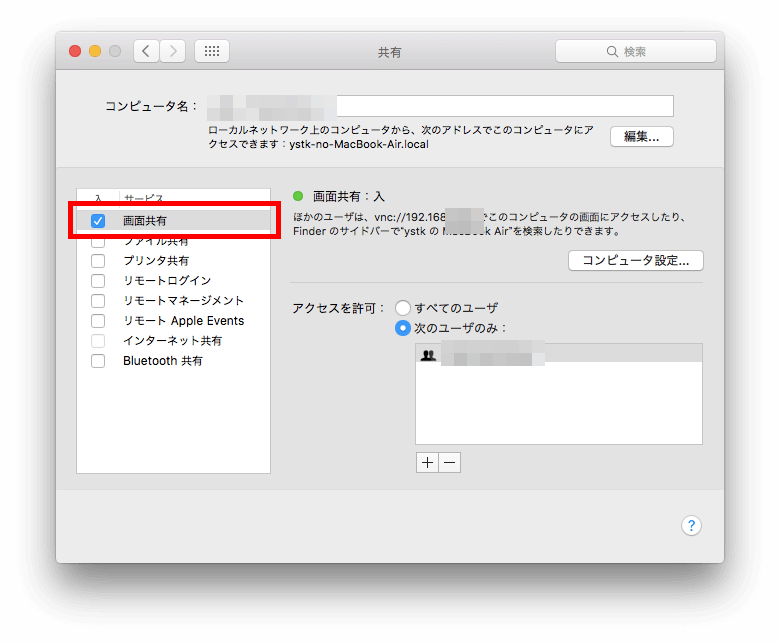
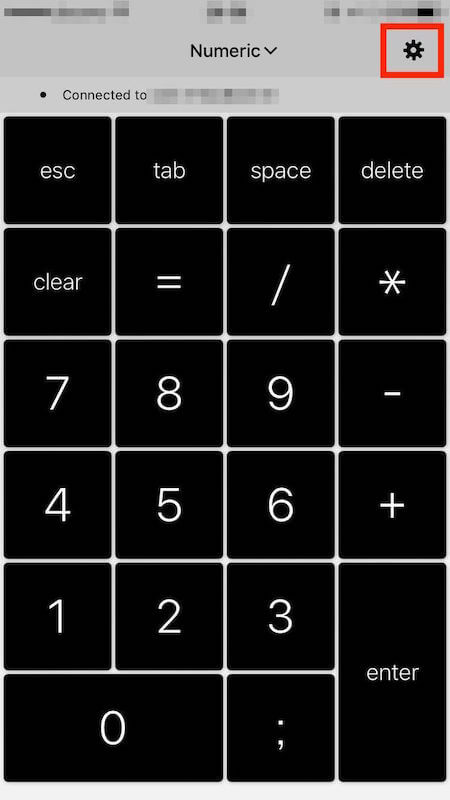
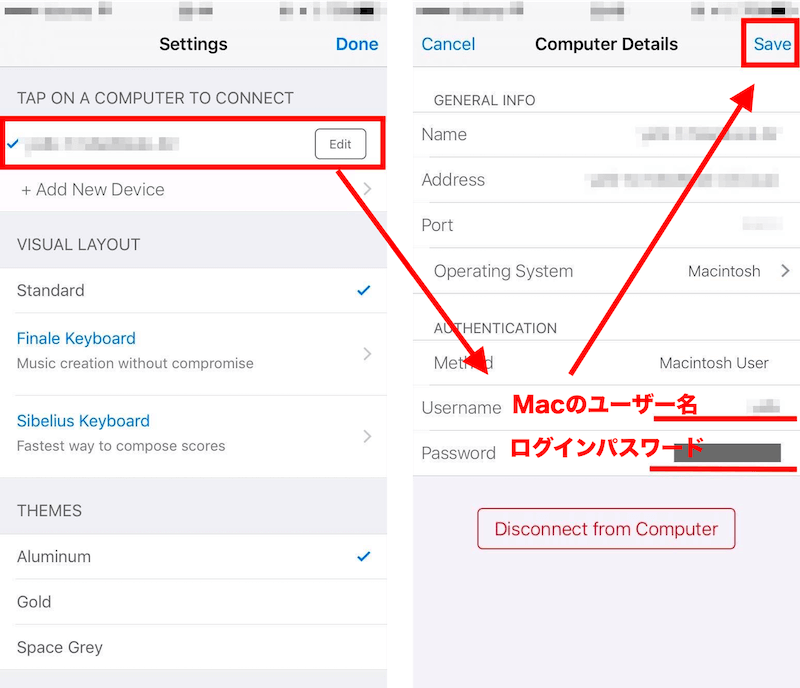
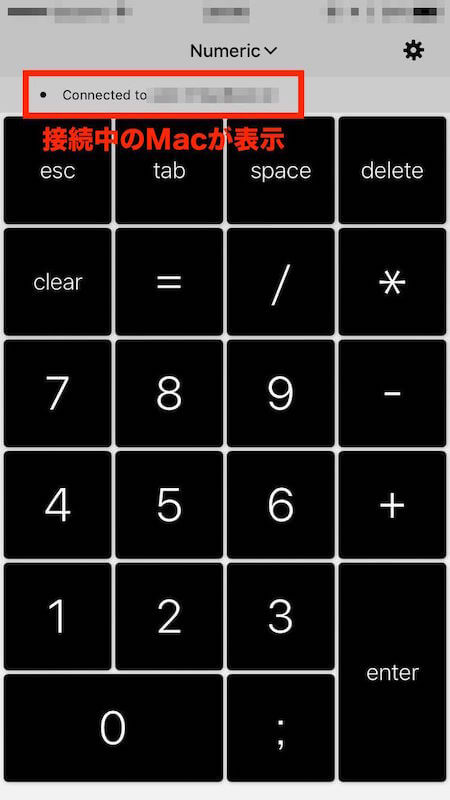
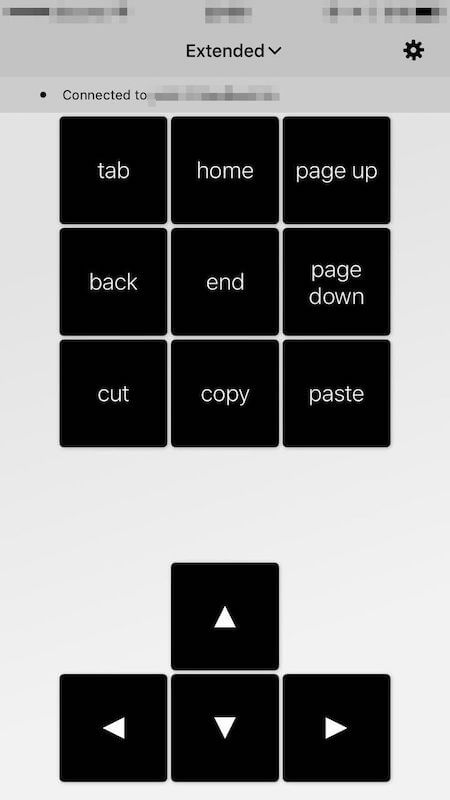
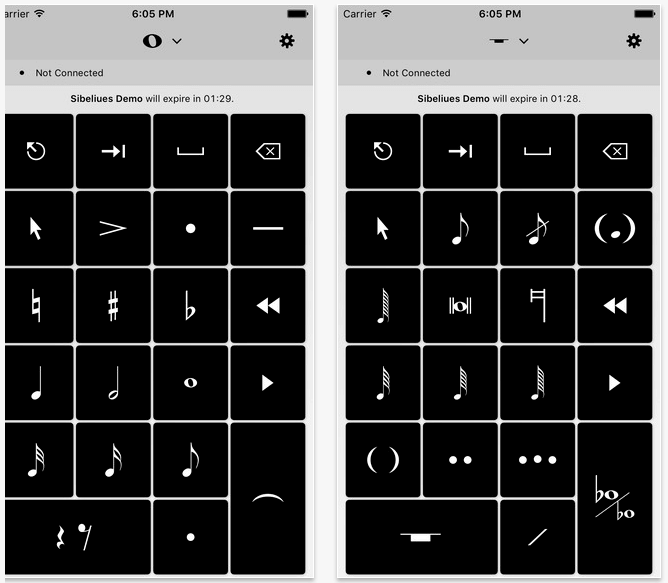

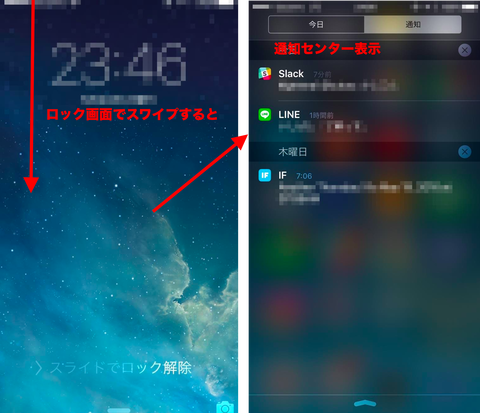
コネクトがうまくいきません。
ユーザー名が漢字なのでダメなのかなと
もう1つアカウント作ってやってみましたがダメでした。
何がいけないのかわかりません。設定の上の方のポートとかは未入力でいいのでしょうか?
MacのOSは10.15.3 Catalinaです
こんにちは
設定手順ありがとうございます
お手引きの通りに設定し問題なく使用できていたのですが一つ問題が出来たので質問させてください。
iPhoneの電源を切る、別のアプリを表示する等「NumPad.」をメイン画面から外したとたんにmacがログアウトしてそのたびにパスワードを入力しmacにログインする状態です。
Macの自動ログインは設定してあり有効になっているのですが「NumPad.」でログアウトされるとパスワードを求められます。
何か設定についてご存じでしたらご教授よろしくお願いいたします。
> 吉川様
コメントありがとうございます。
当方macOSのみ最新ではありませんが、iOSおよびアプリは最新verにて今も正常に自動ログインできています。
都度操作すれば使用できるということであれば設定は問題なさそうですので、
こちらからは「再起動」や「再インストール」程度しかご提案できることはなさそうです…。